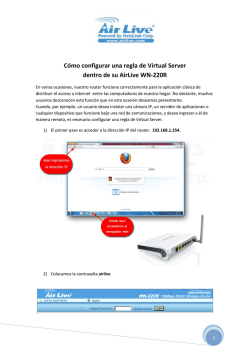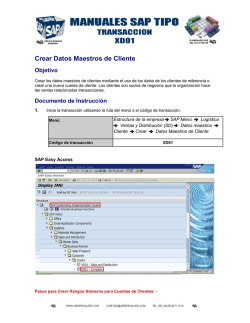MANUAL DE CONFIGURACIÓN
MANUAL DE CONFIGURACIÓN La instalación deberá ser realizada por un electricista matriculado o profesional competente. NOTA IMPORTANTE Por favor, lea cuidadosamente este documento y todas las explicaciones que se incluyen antes de utilizar por primera vez su dispositivo IDOMOTICS. CONTENIDO 1. Elementos de su kit 4 2. Requerimientos del Sistema 5 3. Conexión de la Central 6 4. Instalación y Conexión de los controladores y sensores 7 5. Server - Configuración 8 Configuración de la Central 8 Creación de los Ambientes 10 Creación de las Zonas 12 Configuración de los controladores 13 6. Cliente - Configuración 16 Usuarios 16 Permisos 18 Menú Usuario 19 Comandos de pantalla 20 Comandos de voz 20 Alarma de Eventos 21 1. ELEMENTOS DE SU KIT + CENTRAL DOMÓTICA 4 4 (CUATRO) CONTROLADORES COMBINACIÓN DE: - Luces - Motores - RGB Controlador de luz Controlador de Persiana Controlador de RGB Fuente de alimentación Cable de red Sensor de iluminación y temperatura 2. REQUERIMIENTOS DEL SISTEMA 1. 2. Router Inalámbrico con al menos 1 puerto LAN. Tablet o Smartphone con Sistema Operativo Android 2.1 o Superior. En adelante llamado SERVER. (Este dispositivo deberá permanecer en forma fija en su hogar u oficina, y auspiciará de unidad central de su instalación de domótica). 3. Smartphones o tablets individuales para cada persona que se conecte al sistema. En adelante llamado CLIENTE. 5 3. CONEXIÓN DE LA CENTRAL Cable de red Central domótica Router inalámbrico Un smartphone con sistema operativo Android puede funcionar como server, pero deberá permanecer dentro del edificio para no perder funcionalidad. 6 Server 4. INSTALACIÓN Y CONEXIÓN DE LOS CONTROLADORES Y SENSORES El siguiente diagrama, indica como deberá conectar los controladores de idomotics en las cajas de luz. No tapar los controladores hasta tanto no se configuren usando la llave deslizable que esta señalada como “CONFIG” al frente de cada controlador. A la misma podrá acceder usando un destornillador plano. Red domiciliaria N Conexión eléctrica L 2 1 Conexión de teclas Para evitar riesgos de electrocución se recomienda el corte de la energía eléctrica del edificio, al finalizar las conexiones de todos los dispositivos controladores y sensores restablezca la energía. *NO DEBE CONECTARSE A 220V AC LAS TECLAS. Esta conexión se hace entre el controlador y las teclas en forma directa, sin intervención de ningún cable de 220 volts ni común ni vivo. Conectar esto a 220V AC implica la destrucción del controlador. 7 5. SERVER / CONFIGURACIÓN Los siguientes pasos deberá realizarlos en el Smartphone o Tablet que usará de SERVER. PASO 1 CONFIGURACIÓN DE LA CENTRAL Descargue desde Google Play la aplicación server. Una vez instalada e iniciada la aplicación, automáticamente aparece en pantalla un mensaje que indica que el sistema está esperando una respuesta de la central. Encienda la central para que el sistema tome la configuración. Si la central está encendida apáguela y vuelva a encenderla. Cuando la central es detectada el sistema muestra los datos de configuración: el nombre de la central, su IP y el puerto. En la parte superior de la pantalla idomotics pulse el botón para grabar la configuración. Aparecerá un mensaje que indica que la central ya está conectada al sistema. 8 | Configuración del Server Su central ya está configurada. Puede comenzar a cargar los diferentes ambientes y zonas de su hogar. Seleccione principal. para ir al menú El botón le permite volver a la pantalla anterior a lo largo de todo el sistema. Al realizar un toque en la pantalla principal de la aplicación Server, la misma solicita una contraseña para ingresar. Por defecto, está definida con la letra “s”. Ingresarla y luego presionar el botón Configuración del Server | 9 MENÚ PRINCIPAL En el Menú Principal se encuentran todas las opciones para configurar el sistema Seleccione la opción Ambientes para comenzar a configurar los diferentes ambientes de su hogar. Para conocer la funcionalidad de cada opción del menú principal ver página 22 del manual donde se describe cada una de ellas. PASO 2 CREACIÓN DE LOS AMBIENTES Una vez configurada la central, ya puede definir cada ambiente de su hogar. EJEMPLO COCINA LIVING DORMITORIO Seleccione el botón para agregar los diferentes ambientes. 10 | Configuración del Server Complete los siguientes datos: Descripción: es el nombre del ambiente que desea agregar, por ejemplo: oficina, living, comedor. Orden: es un número que indica si el ambiente aparecerá en la pantalla primero, segundo, tercero, etc. Gráfico: elija un gráfico que mejor se adecue para el tipo de ambiente que está ingresando. Modo: Es el modo en que su habitación funcionará. El modo es la forma en la que operará cada ambiente. Ecológico: Establece el 50% de la iluminación. Iluminado: Establece el 100% de la iluminación. Asistente: O Modo Inteligente. Establece la iluminación preferida por el usuario. Manual: Funciona como control remoto. Seleccione ambiente. para grabar el Configuración del Server | 11 Cada ambiente aparecerá como un nuevo botón en la pantalla del sistema Para continuar agregando más ambientes seleccione el botón PASO 3 CREACIÓN DE LAS ZONAS Dentro de un ambiente puede tener diferentes zonas, por ejemplo dentro del living puede tener una zona de lectura, una para disfrutar del sistema de audio y video, el hogar, etc. Cada zona puede controlarse independientemente del resto. Para agregar una zona dentro de un ambiente acceda a la pestaña Zonas. Cuando usted creo el Ambiente, se cargó automáticamente una zona Default, a la cual podrá cambiarle el nombre por el que desee o bien agregar más zonas. 12 | Configuración del Server Agregue una descripción y el orden de aparición del ambiente en la pantalla. PASO 4 CONFIGURACIÓN DE LOS DISPOSITIVOS CONTROLADORES Vuelva al menú principal de la aplicación. Luego, seleccione en la opción Dispositivos para configurar los diferentes dispositivos de control que previamente instaló. Seleccione el ambiente donde se encuentra el dispositivo a configurar. Configuración del Server | 13 Presionar el botón para agregar uno a uno. Seleccione el área, la zona donde se encuentra el dispositivo y la central a la que está conectado, en caso de que posea más de una. TIPOS DE CONTROLADORES Ingrese el nombre del dispositivo a agregar y el tipo de controlador. Si el sistema requiere un periférico, este se identifica con el número de tecla correspondiente. Establezca el nivel de prioridad que será el orden de activación del dispositivo. Por ejemplo, si se desea bajar el nivel de iluminación el sistema apagará primero las luces de la zona de orden 1, si desea bajar aún más la iluminación apagará la zona de orden 2, y así sucesivamente. 14 | Configuración del Server Colocar el cursor sobre el cuadro de texto “identificador”. Con un destornillador, mueva la llave de configuración que se encuentra en el frente del controlador para que el sistema lo detecte. Este proceso puede tardar 25 a 30 segundos. Si pasado ese tiempo no aparece el código identificador en pantalla, vuelva a mover la llave. Una vez configurado el dispositivo seleccione para grabar. Continúe de igual manera para el resto de los dispositivos. Ya está configurado su sistema . Sólo resta instalar el sistema en los diferentes dispositivos móviles de los usuarios y brindarles los permisos correspondientes. El server no funciona correctamente estando el dispositivo en suspensión, por lo tanto se debe sacar esa opción. En las tablets se encuentra dentro de las Opciones de pantalla > Suspensión. Para los smartphones dentro de Opciones de desarrollo debe seleccionar la opción Permanecer activa. Configuración del Server | 15 6. CLIENTE / CONFIGURACIÓN PASO 1 USUARIOS Los siguientes pasos que se describen deben ser realizados en los Smartphones o Tablets de las personas que usarán el sistema. El Server puede funcionar como un usuario más, pero deberá permanecer en el edificio. Descargue e instale la aplicación “idomotics cliente” en el Google Play de su dispositivo Android. Si posee un dispositivo iOS (iPhone) puede descargar nuestra aplicación desde el App Store, buscandola como “idomotics”. Complete los campos Ip/Host Lan e Ip/Host wan con la IP que corresponde a su Server. - La IP/Host LAN se puede encontrar accediendo al menú del server y seleccionando la opción info. - La IP/Host WAN requiere un DNS dinámico y su configuración en el router. Consulte a su especialista en redes. Genere su usuario desde el botón Luego, presione el botón 16 | Configuración del Cliente El sistema mostrará en pantalla un mensaje de que el server “casa” ha sido agregado correctamente. Seleccione el server deseado. Los dispositivos móviles que puedan acceder al control del sistema de su hogar tendrán que configurarse especialmente y les deberá dar permisos especiales desde el Server. Configuración del Cliente | 17 PASO 2 PERMISOS Desde el Server ingrese al menú principal y acceda a los permisos. Ingrese a Denegados y encontrará el listado de usuarios que se han conectado con la central pero aún no tienen permiso de uso. Seleccione el usuario al que va a darle los permisos y aparecerán los ambientes y zonas. Marque los ambientes y zonas a las que dará acceso al usuario y al finalizar, seleccione para grabar los cambios. El sistema mostrará un mensaje de que los permisos han sido modificados correctamente. 18 | Configuración del Cliente El usuario ya está habilitado para controlar el sistema domótico. MENÚ USUARIO Desde el menú del usuario puede acceder a las Centrales a las que está conectado el usuario, y al botón Salir para salir de Configuración del Cliente | 19 COMANDOS DE PANTALLA Para encender por ejemplo, una luz, desde la pantalla del móvil seleccione en el ambiente donde se encuentra el dispositivo controlador y aparecerán todos los dispositivos del ambiente. Seleccione en la luz que desea encender y el icono le mostrará la luz encendida. COMANDOS DE VOZ En la parte inferior izquierda de la pantalla se encuentra el micrófono para los comandos por voz. Seleccione en el micrófono y aparecerá el reconocedor de voz que le indicará cuando debe hablar. Utilice frases simples y comunes como “enciende la luz del patio” o “hace mucho frío”, entenderá y ejecutará la orden requerida. 20 | Configuración del Cliente ALARMA DE EVENTOS Seleccione el icono del reloj para configurar las alarmas. En la parte inferior derecha de la pantalla se encuentra el reloj para configurar las alarmas. Puede colocar un mensaje especial para cada una de ellas. Seleccione el evento que desea que se ejecute, por ejemplo encender una luz, abrir persianas, o encender el sistema de riego. Configuración del Cliente | 21 7. APÉNDICE / MENÚ PRINCIPAL Ambientes: Crea, modifica o elimina ambientes. Dispositivos: Agrega o modifica controladores. Permisos: Agrega o modifica accesos de usuarios. Escenas: muestra un listado de las escenas creadas por los usuarios. Configurar Central: Agrega o modifica centrales. Comandos de voz: agrega o modifica comandos de voz. Backup/Restore: permite realizar un backup de la base de datos o recuperar una base de datos anterior. Reset: borra la base de datos. 22 8. GLOSARIO CENTRAL: dispositivo que realiza la comunicación con los controladores. SERVER: software que se ejecuta en un celular o tablet, que tiene como función la comunicación con los dispositivos y la central. Contiene la inteligencia de la casa. DISPOSITIVO: contiene el cliente idomotics para Android o iOS que le permite al usuario interactuar con los controladores. Ej. prender una lámpara, abrir una persiana, etc. CONTROLADOR: interfaz electrónica de idomotics, que posee las borneras para instalar detrás de la llave de luz, o bien cerca del dispositivo a controlar. 23 Skype: soporte.idomotics Mail: [email protected] · Para descargar el manual: INSTALACIÓN http://www.idomotics.com.ar/download/idomoticsInstalacion.pdf CONFIGURACIÓN http://www.idomotics.com.ar/download/idomoticsConfiguracion.pdf · Aprender más: Puede encontrar mas información sobre Idomotics y sus características en www.idomotics.com.ar
© Copyright 2025